Sida loo isticmaalo OneDrive si aad u gasho faylashaada Windows 11/10 PC
Haddii aad rabto inaad gasho faylasha maxaliga ah ee kaaga Windows 11/10 kombayutarka, waxaad si fudud u samayn kartaa adigoo kaashanaya OneDrive . Waxaa jira meel fudud oo tan kuu dejin karta, maadaama ay u milicsan karto xogtaada nooca shabakadda ee OneDrive . Aynu eegno sida loogu samayn karo kombiyuutarkaaga.
Ka soo qaado faylasha meel fog ka Windows PC adoo isticmaalaya degelka OneDrive
Mid ka mid ah sifooyinka aadka loo yaqaan ee aan sida yar loo isticmaalin ee OneDrive waa habka fetch-(Fetch files) ka. Mid ayaa isticmaali kara astaanta fetch -ka si uu u helo dhammaan faylasha ku jira kombuyutarkaaga meel fog ka kombuyuutar kale iyadoo la isticmaalayo degelka OneDrive . Haddii aad illowday inaad geliso faylasha OneDrive laakiin weli waxaad geli kartaa faylashaas kombuyutarkaaga meel fog.
Kahor intaadan bilaabin, waa inaad wax ka ogaataa waxyaalahan-
- Waa inaad ku haysataa kombayutarka abka desktop OneDrive Haddii kale, ma awoodsiin kartid sifadan oo ma isticmaali kartid.
- Waa inaad gasho akoonkaaga OneDrive kombayutarkaaga. Haddii kale, ma soo qaadan doonto faylashaada.
- Kumbuyuutarkaaga waa in lagu xidhaa xidhiidhka intarneed mar kasta.
- Ma geli kartid wadayaasha shabakada adigoo la kaashanayo hagahan.
- Waxaad u baahan tahay inaad gacanta ugu soo rogto faylasha OneDrive haddii aad rabto inaad kaydiso xitaa ka dib markaad ka baxdo sifadan.
- Waxaad ka heli kartaa faylasha kombiyuutaro badan ilaa inta aad ka soo gashay isla xisaabta OneDrive .
Haddii aad buuxiso shuruudahan, sii wad oo hubi tillaabooyinka.
Isticmaal OneDrive(Use OneDrive) si aad u gasho faylasha ku jira Windows 11/10 PC
Si aad u isticmaasho OneDrive si aad u gasho faylashaada Windows 11/10 PC, raac talaabooyinkan-
- Ka fur Microsoft OneDrive Settings panel on Windows PC
- Awood ii oggolow inaan isticmaalo OneDrive si aan uga soo qaato mid ka mid ah faylalkayga kombuyutarkan(Let me use OneDrive to fetch any of my files on this PC)
- Ka fur OneDrive browserka oo xaqiiji akoonkaaga
- Bilaw inaad(Start) baadho faylasha browserka
Marka hore, waxaad u baahan tahay inaad furto barnaamijka OneDrive oo aad dejiso. Haddii aadan horay u samayn, waxaad u baahan tahay inaad gasho akoonkaaga OneDrive oo wata aqoonsi sax ah. Intaa ka dib, dhagsii astaanta Microsoft OneDrive ee ka muuqda saxanka nidaamka, dooro wax badan(More ) oo dhagsii badhanka Settings .
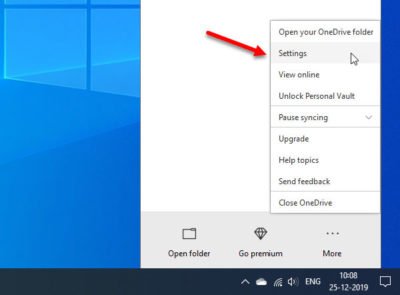
Hadda iska hubi inaad ku jirto tab Settings . Halkan waxa aad u baahan tahay in aad saxdo sanduuqa jeeg-garaynta oo leh Aan isticmaalo OneDrive si aan u keeno mid ka mid ah faylalkayga PC-ga(Let me use OneDrive to fetch any of my files on this PC) oo dhagsii badhanka OK si aad u badbaadiso isbeddelka.
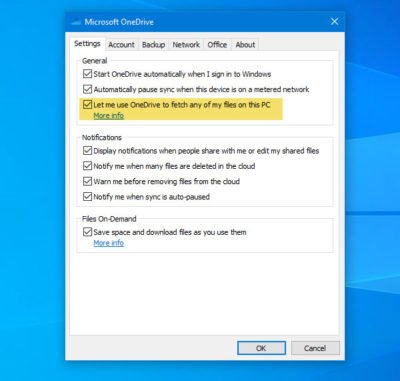
Intaa ka dib, fur onedrive.live.com ee browserka oo guji xulashada PC-yada(PCs ) ee laga arki karo dhinacaaga bidix. Laga bilaabo halkan, waa inaad gujisaa magaca kombiyuutarkaaga.
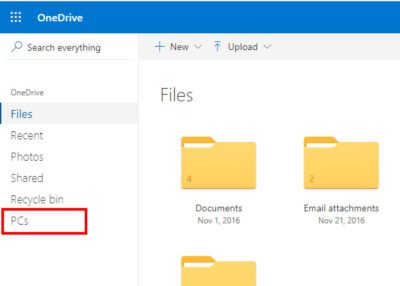
Waxaad u baahan tahay inaad dhex marto "Check Security," oo waxay kaa caawinaysaa inaad ka ilaaliso kombuyuutarkaaga marin aan la fasixin. Si kale haddii loo dhigo, waxaad u baahan tahay inaad geliso koodka amniga ama OTP kaas oo laguu soo diri karo lambarkaaga gacanta ee diiwaangashan ama ciwaanka soo kabashada. Dhib malaha inaad karti gelisay xaqiijinta laba-tallaabo iyo haddii kale, waxaad u baahan tahay inaad sameyso tallaabadan. Taas ka dib, waxaad geli kartaa faylashaada kombiyuutarka ee browserkaaga. Waxay muujinaysaa dhammaan darawallada, galka maktabadda(Library) , iwm.
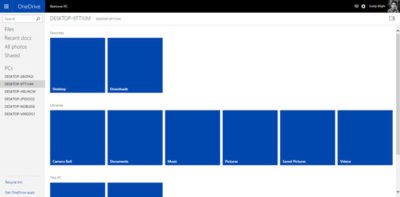
Sidii hore loo soo sheegay, faylashan laguma soo darin akoonkaaga OneDrive. Haddii aad rabto inaad geliso fayl, waxaad u baahan tahay inaad doorato oo dooro U raritaanka OneDrive(Upload to OneDrive ) ee ku yaal bar menu-ka sare.
Waxay ku tusinaysaa doorashooyin kale oo ku anfici kara. Tusaale ahaan, haddii aad u baahan tahay inaad soo dejiso fayl, waxaad riixi kartaa badhanka Download . Dhanka kale, haddii aad rabto inaad hesho cabbirka, cabbirka faylka, iyo faahfaahinta kale, waxaad riixi kartaa ikhtiyaarka Guryaha .(Properties )
Haddii aadan rabin inaad mar dambe geliso faylasha kombiyuutarkaaga browserka, ama aad rabto inaad damiso, sidoo kale waad samayn kartaa. Si aad u bilowdo, waa in aad furto OneDrive's Settings oo aad calaamadda ka saartaa "Aan isticmaalo OneDrive si aan u keeno mid ka mid ah faylalkayga ku jira PC-kan" sanduuqa hubinta oo aad kaydiso isbeddelkaaga sidii aad horeba u samaysay.
Mid baa daalacan kara kombuyutarkaas oo meel fog ka geli kara faylasha, waxaad soo dejisan kartaa faylalka loo baahan yahay, waxaad daadi kartaa fiidiyoow, ku daawataa sawirrada muuqaalka slide-show. Mid ayaa xitaa geli kara goobaha shabakadaha haddii lagu daro maktabadaha PC-ga ama loo sameeyay sidii darawalnimo.
Markaad gelayso kombuyutarka fog fog markii ugu horeysay, mid ayaa laga yaabaa inuu ku gudbo hubinta amniga ee PC-ga la Aaminsan(Trusted) yahay oo wuxuu heli doonaa lambarka amniga ee kaa caawinaya ka ilaalinta kombuyuutarkaaga marin aan la ogalayn.
Xaaladaha qaarkood, Siyaasadda Kooxda ee(Group Policy) kombuyuutarkaaga ku-xidhan ayaa laga yaabaa inay ka hortagto isticmaalka qaabka fetch -ka, oo markaa dejimaha fetch-ka ayaa laga yaabaa inaan la heli karin . (Fetch)Midku waa inuu tan la xiriiro maamulka shabakadda.
OneDrive kama soo qaadanayo faylasha PC-gaaga
Haddii aad raacday dhammaan tillaabooyinkan, laakiin OneDrive ayaa ku tusinaysa kombiyuutarkaaga qaybta PC-ga(PC’s ) marka aad dejinayso, waa inaad raacdaa tillaabooyinkan-
- Hubi in aan isticmaalo OneDrive si aan u keeno mid ka mid ah faylalkayga ku jira PC-kan waa la hubiyay(Let me use OneDrive to fetch any of my files on this PC is checked)
- Fur tifaftiraha Diiwaanka
- Tirtir furaha sheegashooyinka
- Dib uga bilow OneDrive Windows 10 PC
Hubi(Make) inaad shiday Aan isticmaalo OneDrive si aan ugu soo qaato mid ka mid ah faylalkayga(Let me use OneDrive to fetch any of my files on this PC ) doorashada PC-ga ee ku dhex jira Settings panel. Intaa ka dib, fur Tifaftiraha Diiwaanka oo u gudub jidkan-
HKEY_CURRENT_USER\SOFTWARE\Microsoft\OneDrive\
Balaadhi galka OneDrive , oo waxaad arki doontaa furaha la yiraahdo Claims . Midig ku dhufo furahan oo dooro Delete .
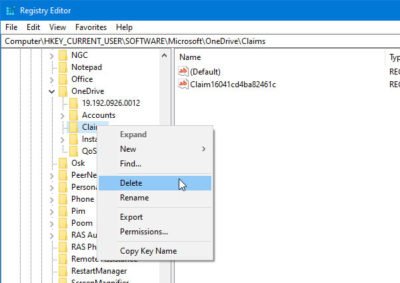
Taas ka dib, dib u billow barnaamijka OneDrive ee ku yaal kombuyutarkaaga Windows oo aad u tag qaybta Settings si aad u hubiso in aan isticmaalo OneDrive si aan u keeno mid ka mid ah faylalkayga(Let me use OneDrive to fetch any of my files on this PC ) doorashada PC-ga waa la hubiyay.
Haddii kale, waxaad u baahan tahay inaad awood u yeelatid doorashadan oo aad raacdo tillaabooyinka hore loo sheegay.
Related posts
Dami ogeysiisyada OneDrive Marka isku xidhiddu ay si toos ah u joogsato
Hagaaji koodka qaladka OneDrive 0x8004de40 gudaha Windows 11/10
Hagaaji Koodhka Qaladka OneDrive 0x8007016a
Khaladka OneDrive 0x80070194, Bixiyaha faylka daruuraha ayaa si lama filaan ah uga baxay
U oggolow OneDrive inuu joojiyo dhaxalka oggolaanshaha ee ku jira galka akhri-kaliya
Waxaad isku dhejinaysaa akoon kale - Khaladka OneDrive
Hagaaji Koodhka Khaladka OneDrive 0x8004dedc (Dhibaatada Goobta Geo)
Sida loo gooyo, looga saaro ama looga saaro galka OneDrive gudaha Windows 11/10
Shaygaan waxaa laga yaabaa inuusan jirin ama aan la heli karin - OneDrive qalad
Hagaaji Koodhka Khaladka OneDrive 0x8004de85 ama 0x8004de8a
OneDrive Personal Vault waxa uu soo bandhigaa luqad khaldan
Soo raritaanka waa la xannibay, Soo gal si aad u kaydiso faylkan, ama ku keydi khaladka koobiga OneDrive
Ka saar U dhaqaaq OneDrive ka Menu Context gudaha Windows 10
Hagaaji OneDrive kuma xidhi karto fariinta qaladka Windows gudaha Windows 11/10
Waxaad mar horeba isku dubariday akoonkan - OneDrive for Mac
Talooyin iyo tabaha ugu fiican ee Microsoft OneDrive si loogu isticmaalo sida Pro
Sida loo wadaago fayl ama gal gudaha OneDrive
Dib u deji OneDrive si uu u xaliyo mashaakilaadka OneDrive Windows 11/10
Sida loogu daro OneDrive sync settings gudaha Tifaftiraha Siyaasadda Kooxda Maxalliga ah
Dejinta Qarsoonaanta Microsoft OneDrive iyo Siyaasadda ayaa la sharaxay
